Изменение размера шрифта на удалённом рабочем столе Windows Server
Введение
При подключении к серверу Windows через RDP (Удалённый рабочий стол) пользователи могут столкнуться с проблемой мелкого текста. Самый доступный способ изменить размер шрифта — настроить масштабирование экрана на самом компьютере пользователя перед подключением к серверу.
Обратите внимание, что изменение масштабирования экрана на ПК пользователя повлияет на размер интерфейса, программ и текста на этом ПК.
Изменение масштабирования экрана на компьютере пользователя
Откройте "Параметры экрана" на своём компьютере:
- Нажмите правой кнопкой мыши на рабочем столе.
- Выберите "Параметры экрана" (Display settings).

Настройте масштаб дисплея:
- В разделе "Масштаб и разметка" (Scale and layout) выберите удобное значение, например 125% или 150%.
- Нажмите "Применить".

Отключение и повторное подключение к удалённому рабочему столу
После изменения масштабирования на удалённом рабочем столе, необходимо отключиться от удалённого рабочего стола и подключиться заново:
- Отключитесь от удалённого сеанса:
Перед выходом из сеанса сохраните все файлы и закройте программы.
- Нажмите "Пуск" на удалённом рабочем столе.

- Нажмите на иконку вашего профиля.

- Выберите "Выход" (Sign out), чтобы завершить текущий сеанс.
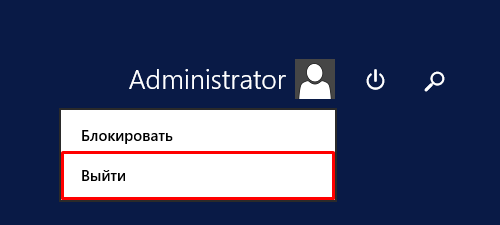
- Нажмите "Пуск" на удалённом рабочем столе.
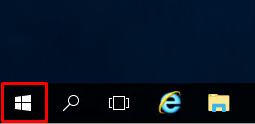
- Нажмите на иконку вашего профиля.
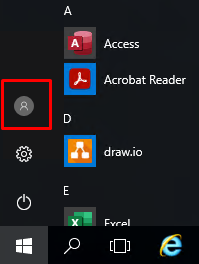
- Выберите "Выход" (Sign out), чтобы завершить текущий сеанс.
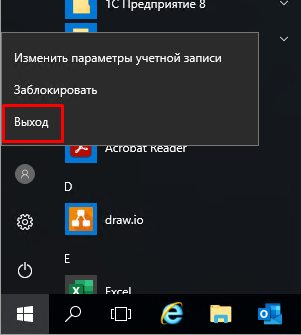
Подключитесь к серверу заново:
- Откройте ярлык подключения к удалённому рабочему столу.
- Введите свои учетные данные и подтвердите вход.
Теперь масштабирование экрана будет применено, и размер шрифтов на удалённом рабочем столе станет удобнее для чтения.
При необходимости скорректируйте масштабирование и повторите выход из учетной записи.
В случае проблем или дополнительных вопросов обратитесь в нашу службу технической поддержки.
- Содержание
- Введение
- Изменение масштабирования экрана на компьютере пользователя
- Отключение и повторное подключение к удалённому рабочему столу


